
如果你發現 HomePod 或 HomePod Mini 出現連不上、沒反應或者聲音斷斷續續的情況,而且一直都沒有改善的話,通常會建議你可以將 HomePod mini 重置 (重新啟動)。
那麼到底如何重置呢?本篇教學會教你三種不同的方法,讓你透過 iPhone、Mac 或在 HomePod mini 上進行重置。

HomePod mini 重置方法有哪些?
方法一:透過 iPhone 重置 HomePod mini
首先第一個方法,我們可以在 iPhone 家庭 App 裡將 HomePod mini 重置,請開啟「家庭 App」,並長按「HomePod」進到設定頁面。
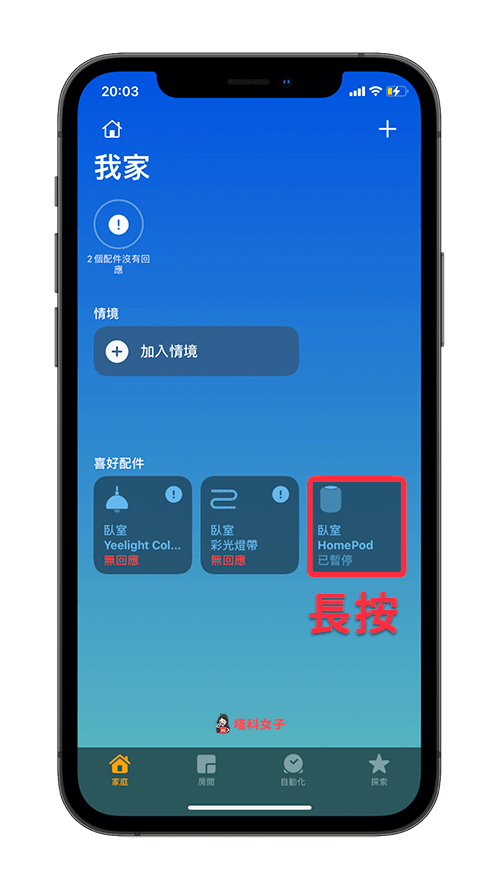
直接滑到最底端,點選「重置 HomePod」。
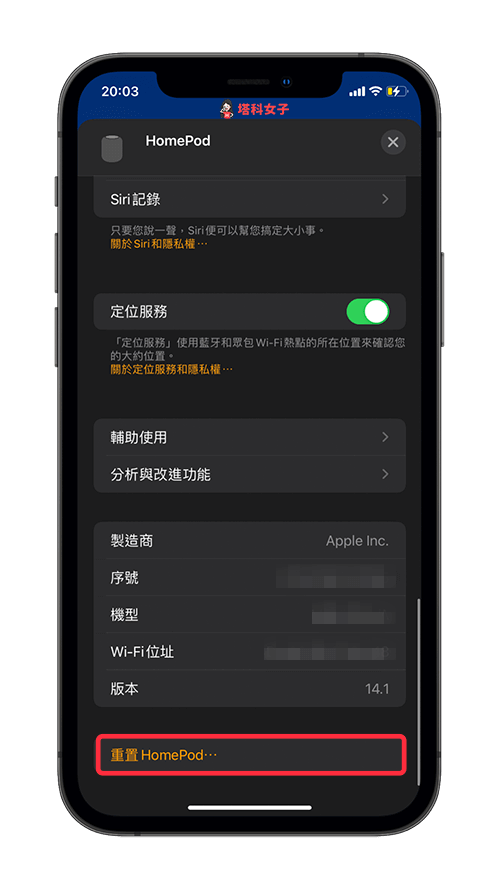
接著,你可以選擇要「重新啟動 HomePod」或者「移除配件」,一般如果只是斷斷續續或突然連不上的話,只要重新啟動通常都可以解決,等個幾秒鐘後讓它重啟就完成了,這樣就成功將 HomePod mini 重置。
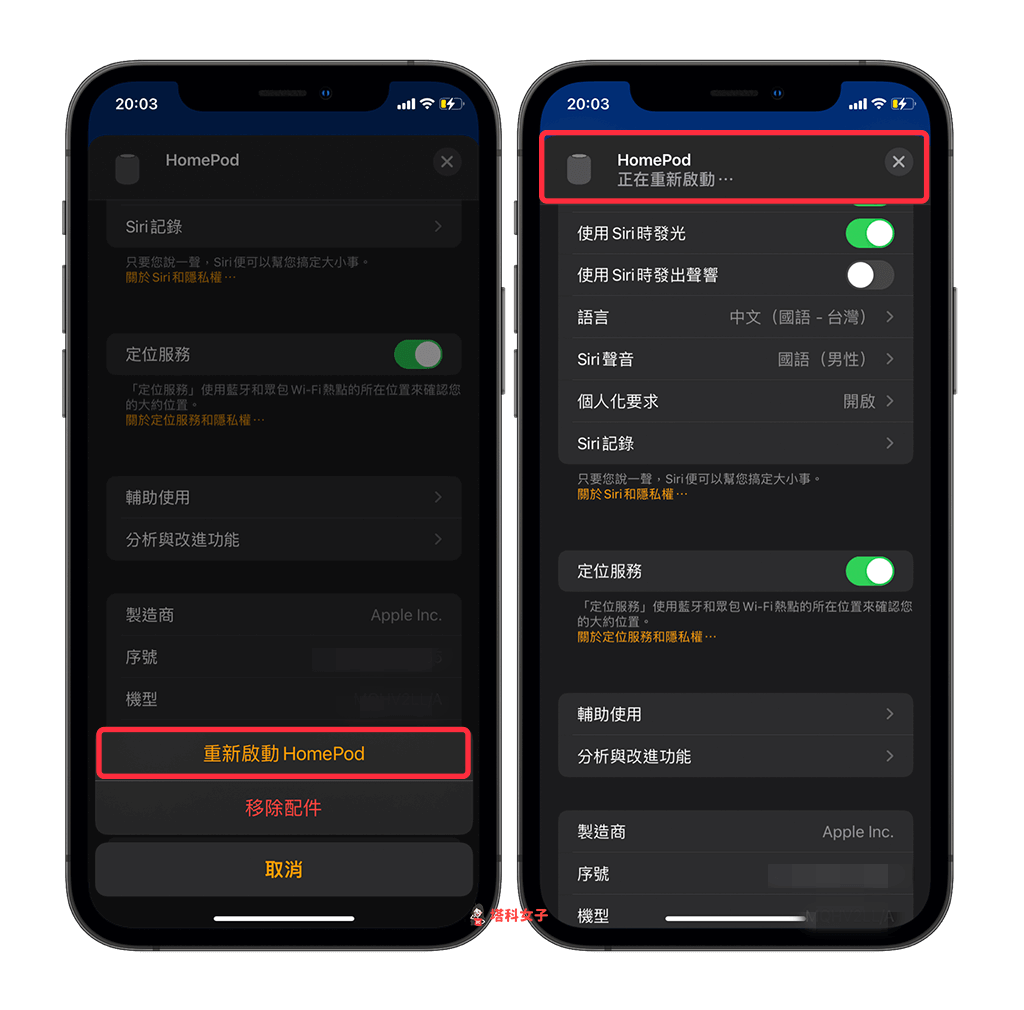
方法二:透過 Mac 重置 HomePod mini
第二個方法,如果你有 Macbook 或 iMac 等 Mac 電腦的話,那麼也可以透過它來重置 HomePod mini 喔!首先請開啟 Mac 內建的「家庭」應用程式,然後在 HomePod mini 上按一下右鍵,選擇「設定⋯」。
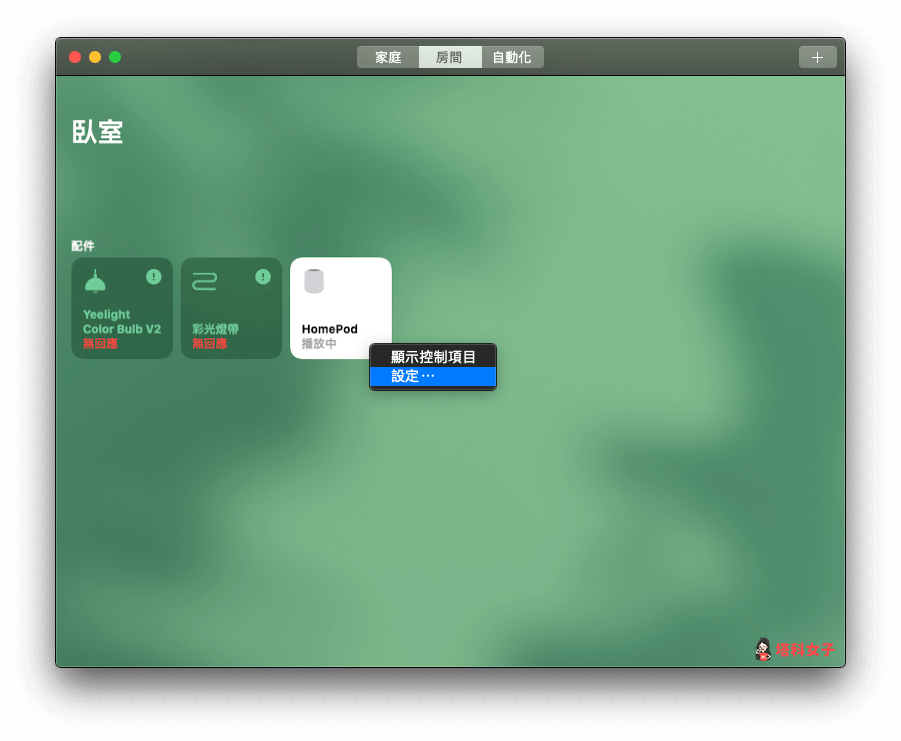
滑到最底端,點選「重置 HomePod」 。
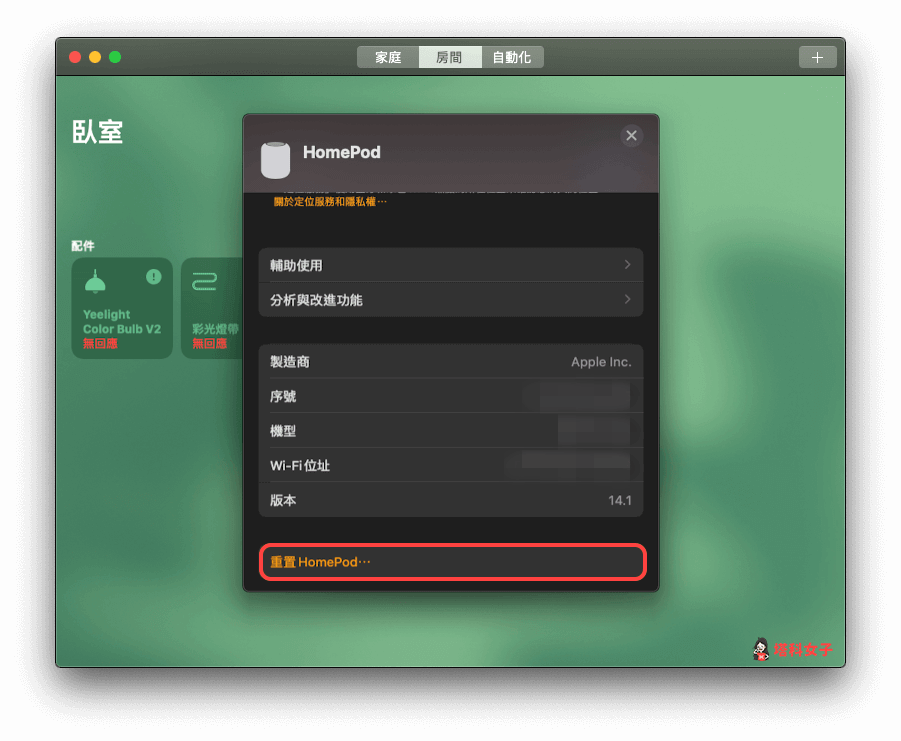
然後我們可以選擇要「重新啟動 HomePod」或「移除配件」,一般的連線問題其實只要重啟應該都可以解決,點選後等個幾秒鐘就會重啟 HomePod mini 完成。
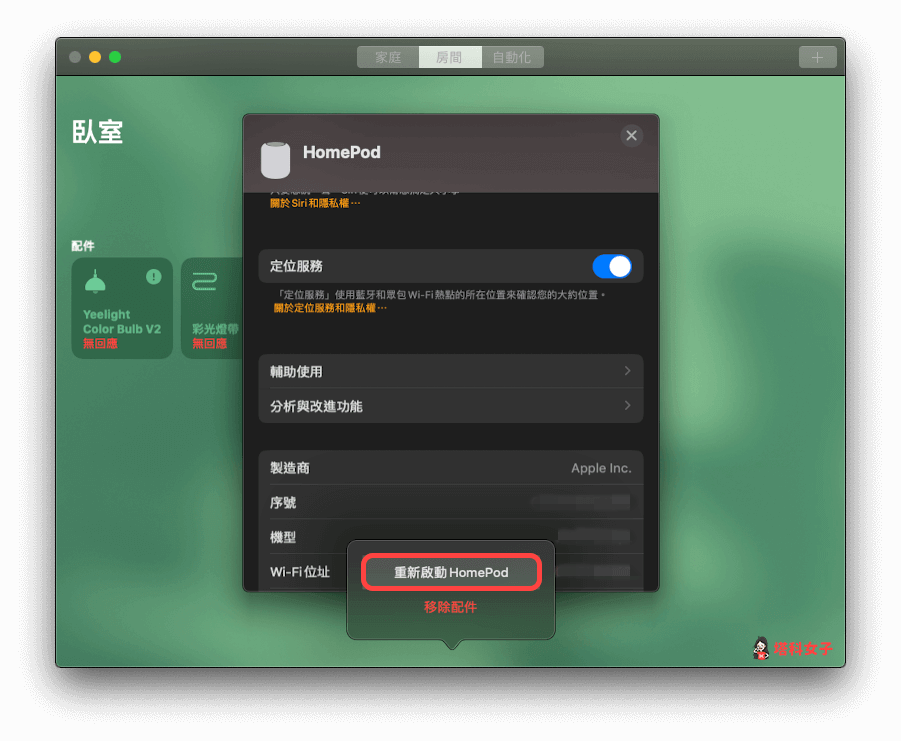
方法三:在 HomePod mimi 手動重置
第三個方法則是直接在 HomePod mini 上手動重置並重新配對,步驟如下:
- 拔除 HomePod mini 電源線數秒後重新接上
- 用手指長按頂部面板
- 看到頂部面板燈光會變為「紅色」後繼續按著
- Siri 會說「HomePod 即將重置」,聽到三次嗶聲時,就可以放開手指
拔除 HomePod 電源數秒後重新接上,然後用手指按著頂部的面板:
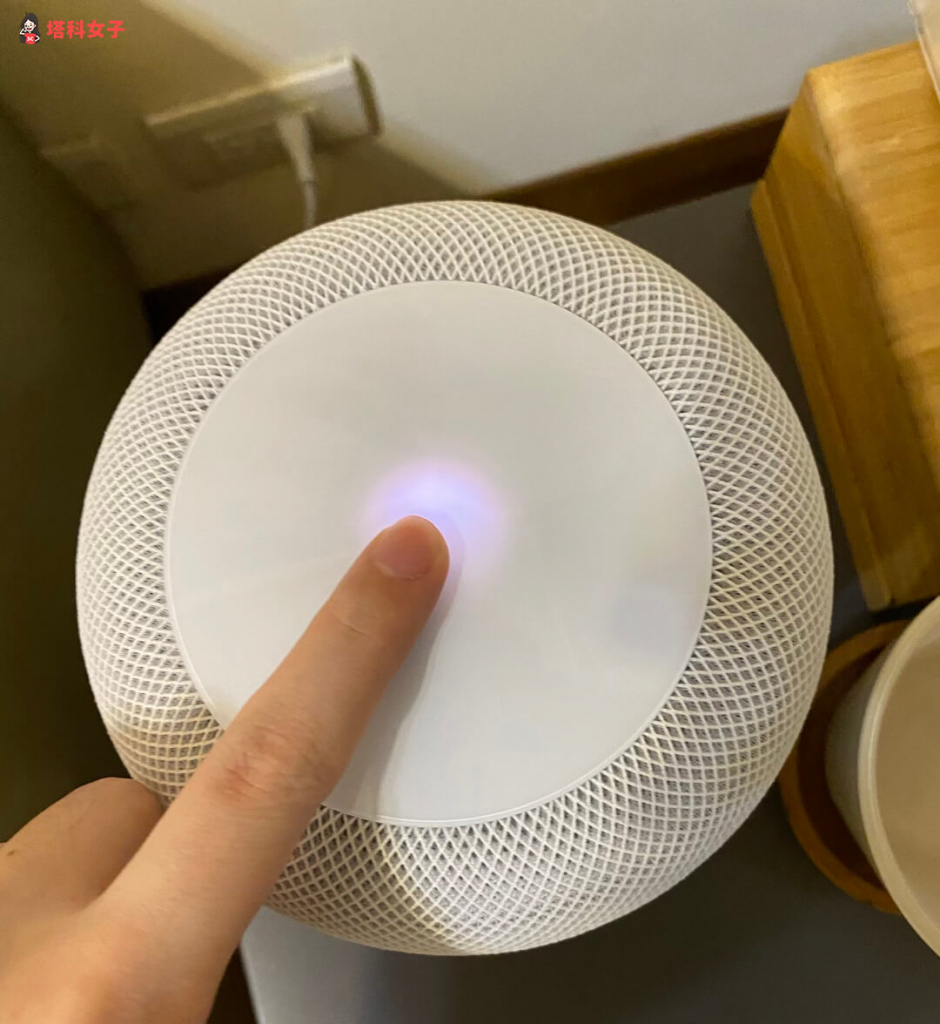
你會看到頂部面板的燈變為紅色,此時繼續按著直到 Siri 說出「HomePod 即將重置」,並聽到三次嗶聲後,就可以放開手指:

接著,請開啟「家庭 App」並重新設定 HomePod。
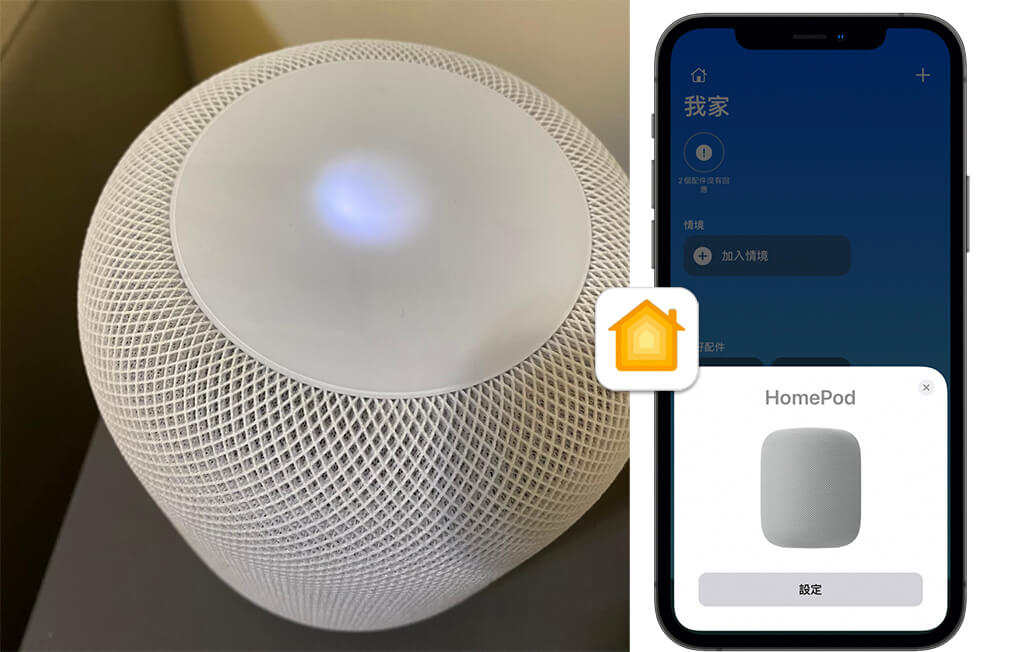
總結
如果你的 HomePod 出現一些連線上的問題,包含音訊斷斷續續、連不上或者連線失敗等,可以試試看將 HomePod mini 重置或重新啟動、重新配對,這樣應該就能解決大部分的問題。
